Digikam/Batch Queue Manager and Script/ca: Difference between revisions
No edit summary |
Created page with "Premeu llavors el botó <menuchoice>Executa</menuchoice>, i un cop que l'operació per lots s'hagi completat, l'script assignat copiarà les fotos redimensionades a la targeta SD..." |
||
| Line 23: | Line 23: | ||
A continuació, creeu una etiqueta (per exemple, ''transferència'') a '''digiKam''' i assigneu-la a les fotos que voleu transferir al dispositiu mòbil. Alternativament, podeu utilitzar un rètol de color específic per això. Utilitzeu llavors la barra lateral de <menuchoice>Filtre</menuchoice> per visualitzar les fotos etiquetades o amb rètol, seleccioneu-les, i premeu <keycap>Ctrl + B</keycap> (o seleccioneu <menuchoice>Eines -> Gestor de la cua de lots</menuchoice>) per afegir-les a la cua d'un nou lot. En la secció <menuchoice>Arranjaments de la cua</menuchoice>, feu clic sobre la pestanya <menuchoice>Final</menuchoice> i seleccioneu el subàlbum <menuchoice>Fotos -> Processades</menuchoice>. Sota la pestanya <menuchoice>Eines base</menuchoice>, feu doble clic a l'eina <menuchoice>Transforma -> Redimensiona</menuchoice> per afegir-la a la secció <menuchoice>Eines assignades</menuchoice>. Al plafó <menuchoice>Arranjaments de les eines</menuchoice>, especifiqueu la longitud desitjada. Podreu triar entre diversos valors predefinits, o habilitar l'opció <menuchoice>Utilitza una longitud personalitzada</menuchoice> i especificar-la. | A continuació, creeu una etiqueta (per exemple, ''transferència'') a '''digiKam''' i assigneu-la a les fotos que voleu transferir al dispositiu mòbil. Alternativament, podeu utilitzar un rètol de color específic per això. Utilitzeu llavors la barra lateral de <menuchoice>Filtre</menuchoice> per visualitzar les fotos etiquetades o amb rètol, seleccioneu-les, i premeu <keycap>Ctrl + B</keycap> (o seleccioneu <menuchoice>Eines -> Gestor de la cua de lots</menuchoice>) per afegir-les a la cua d'un nou lot. En la secció <menuchoice>Arranjaments de la cua</menuchoice>, feu clic sobre la pestanya <menuchoice>Final</menuchoice> i seleccioneu el subàlbum <menuchoice>Fotos -> Processades</menuchoice>. Sota la pestanya <menuchoice>Eines base</menuchoice>, feu doble clic a l'eina <menuchoice>Transforma -> Redimensiona</menuchoice> per afegir-la a la secció <menuchoice>Eines assignades</menuchoice>. Al plafó <menuchoice>Arranjaments de les eines</menuchoice>, especifiqueu la longitud desitjada. Podreu triar entre diversos valors predefinits, o habilitar l'opció <menuchoice>Utilitza una longitud personalitzada</menuchoice> i especificar-la. | ||
Premeu llavors el botó <menuchoice>Executa</menuchoice>, i un cop que l'operació per lots s'hagi completat, l'script assignat copiarà les fotos redimensionades a la targeta SD muntada. | |||
You can tweak the script to perform other post-processing actions, too. For example, if you use the [http://home.gna.org/llgal/ llgal] command-line tool to generate static HTML photo galleries, you can tweak the script to add the processed photos to an HTML album. The script may look something like this: | You can tweak the script to perform other post-processing actions, too. For example, if you use the [http://home.gna.org/llgal/ llgal] command-line tool to generate static HTML photo galleries, you can tweak the script to add the processed photos to an HTML album. The script may look something like this: | ||
Revision as of 15:32, 29 February 2012
Processar fotos amb el Gestor de la cua de lots i un script de l'intèrpret d'ordres
Transcrit des de l'article d'en Dmitri Popov, l'11 de juliol de 2011
Una de les característiques menys conegudes de digiKam és la capacitat de vincular els scripts a les notificacions. A primera vista, aquesta pot semblar una funcionalitat molt fosca, però que us pot dur a uns usos intel·ligents. Diguem que voleu mantenir un portafoli de fotos seleccionades en un dispositiu mòbil. Canviareu la mida de diverses fotos a una mida determinada per a que sigui més fàcil veure-les en el dispositiu mòbil i el transferir-les des de digiKam cap al dispositiu mòbil de forma manual no és molt pràctic. I aquí és on l'habilitat d'activar scripts a través de les notificacions pot ser molt útil. Podeu afegir un senzill script de Bash a la notificació de cua per lots completada, de manera que s'activarà automàticament quan l'eina Gestor de la cua de lots hagi acabat de processar les fotos.
De fet, l'script de Bash és molt simple. Utilitza l'eina rsync per copiar les fotos processades des del directori d'origen (en aquest cas, és /home/usuari/Fotos/processades) al directori /DCIM/càmera a la targeta SD muntada:
#!/bin/bash
rsync -avz --delete /home/usuari/Fotos/processades /media/0CFA-5602/DCIM/càmera
Enganxeu l'anterior codi en un fitxer de text buit i deseu-lo com un fitxer anomenat postprocess.sh (no oblideu substituir les rutes de l'exemple amb les reals dels directoris d'origen i de destinació). Feu l'script executable utilitzant l'ordre chmod o+x postprocess.sh.
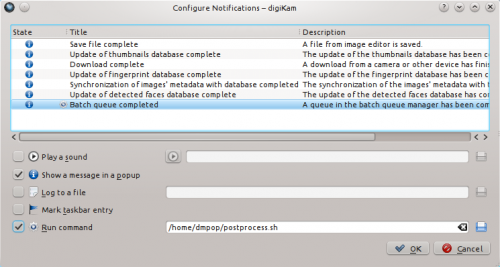
En el digiKam, escolliu i seleccioneu i introduïu la ruta a l'script postprocess.sh en el camp corresponent. Com ja haureu endevinat, això relaciona l'script a la notificació, de manera que l'script s'activarà tan bon punt l'operació per lots hagi finalitzat.
A continuació, creeu una etiqueta (per exemple, transferència) a digiKam i assigneu-la a les fotos que voleu transferir al dispositiu mòbil. Alternativament, podeu utilitzar un rètol de color específic per això. Utilitzeu llavors la barra lateral de per visualitzar les fotos etiquetades o amb rètol, seleccioneu-les, i premeu Ctrl + B (o seleccioneu ) per afegir-les a la cua d'un nou lot. En la secció , feu clic sobre la pestanya i seleccioneu el subàlbum . Sota la pestanya , feu doble clic a l'eina per afegir-la a la secció . Al plafó , especifiqueu la longitud desitjada. Podreu triar entre diversos valors predefinits, o habilitar l'opció i especificar-la.
Premeu llavors el botó , i un cop que l'operació per lots s'hagi completat, l'script assignat copiarà les fotos redimensionades a la targeta SD muntada.
You can tweak the script to perform other post-processing actions, too. For example, if you use the llgal command-line tool to generate static HTML photo galleries, you can tweak the script to add the processed photos to an HTML album. The script may look something like this:
cd /home/usuari/Fotos/Processades
llgal --exif --li -L --sx 800 --sy 600
In other words, you can do all kinds of clever tricks by linking scripts to notifications.
